
In diesem Tutorial zeigen wir Ihnen, wie Sie Zenoss unter Ubuntu 14.04 installieren. Für diejenigen unter Ihnen, die es nicht wussten, Zenoss ist eine kostenlose und Open-Source-Überwachungslösung, ähnlich wie Nagios. Zenoss Core bietet eine Webschnittstelle, die es Systemadministratoren ermöglicht, Verfügbarkeit, Inventar/Konfiguration, Leistung und andere Ereignisse zu überwachen. Der Hauptvorteil von Zenoss besteht darin, dass Sie keine Software auf der Client-Seite für die Überwachung installieren müssen.
In diesem Artikel wird davon ausgegangen, dass Sie zumindest über Grundkenntnisse in Linux verfügen, wissen, wie man die Shell verwendet, und vor allem, dass Sie Ihre Website auf Ihrem eigenen VPS hosten. Die Installation ist recht einfach. Das werde ich tun zeigen Ihnen die Schritt-für-Schritt-Installation von Zenoss auf Ubuntu 14.04.
Voraussetzungen
- Ein Server, auf dem eines der folgenden Betriebssysteme ausgeführt wird:Ubuntu 14.04.
- Es wird empfohlen, dass Sie eine neue Betriebssysteminstallation verwenden, um potenziellen Problemen vorzubeugen.
- SSH-Zugriff auf den Server (oder öffnen Sie einfach das Terminal, wenn Sie sich auf einem Desktop befinden).
- Ein
non-root sudo useroder Zugriff auf denroot user. Wir empfehlen, alsnon-root sudo userzu agieren , da Sie Ihr System beschädigen können, wenn Sie als Root nicht aufpassen.
Installieren Sie Zenoss unter Ubuntu 14.04
Schritt 1. Installieren Sie wget und holen Sie sich das Zenoss 4.2.5 Auto-Deploy-Skript.
apt-get install wget wget –no-check-certificate https://raw.github.com/hydruid/zenoss/master/core-autodeploy/4.2.5/zo425_ubuntu-debian.sh
Schritt 2. Machen Sie das Skript ausführbar und führen Sie das Auto-Deploy-Skript aus.
sudo chmod +x zo425_ubuntu-debian.sh sudo ./zo425_ubuntu-debian.sh 2>&1 | tee script-log.txt
Nach Ausführung dieses Befehls dauert die Installation ca. 20 Minuten mit Aufforderungen zur Benutzererstellung und zum Akzeptieren von Eulas. Sie mussten das Java-Installationsprogramm genehmigen und ein Root-Passwort für einrichten MySQL als Teil des Installationsprozesses.
...Check log didn't find any errors The Zenoss 4.2.5 core-autodeploy script for Ubuntu is complete!!! A backup script (backup.sh) has been placed in the zenoss user home directory. Browse to 192.168.1.456:8080 to access your new Zenoss install. The default login is: username: admin password: zenoss
Sobald das Skript abgeschlossen und Zenoss installiert ist, werden Sie die Eingabeaufforderung bemerken, die Sie über die IP-Adresse des Computers informiert, wodurch Sie die Möglichkeit haben, in die Zenoss Core Gui zu gelangen und beginnen Sie mit Zenoss zu arbeiten.
Schritt 3. Greifen Sie über einen Webbrowser auf Zenoss zu.
http://ip_address_or_hostname:8080
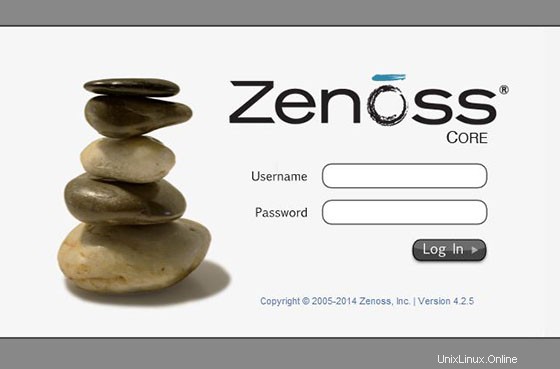
Herzlichen Glückwunsch! Sie haben Zenoss erfolgreich installiert. Vielen Dank, dass Sie dieses Tutorial zur Installation von Zenoss auf Ubuntu 14.04-Systemen verwendet haben. Für zusätzliche Hilfe oder nützliche Informationen empfehlen wir Ihnen, die offizielle Zenoss-Website zu besuchen.